Cómo crear y usar una sangría francesa en Microsoft PowerPoint
Una sangría francesa(Hanging Indent) es algo que solemos ver en Microsoft PowerPoint , pero lo más probable es que muchos de nosotros no teníamos idea del nombre. Ahora, es posible crear uno de estos y, como es de esperar, este artículo explicará qué hacer y cómo eliminarlo si es necesario.

Cómo usar la sangría francesa(Hanging Indent) en PowerPoint
Algunas personas lo reconocerán como una sangría negativa, pero no se preocupen porque ambos son lo mismo. Ahora, en cuanto a lo que hace, bueno, sangra el primer texto en la mayoría de las situaciones en lugar de la primera línea. Esta también es una función que se encuentra en Microsoft Word(feature found in Microsoft Word) y, de hecho, se usa más allí.
Podemos decir con certeza que crear una sangría francesa en Microsoft PowerPoint es muy fácil, así que sigue leyendo para aprender algo nuevo.
- Abre PowerPoint y agrega texto
- Crear una sangría para un párrafo
- Eliminar la sangría del párrafo
Vamos a discutir este tema con más detalle para una mejor comprensión.
1] Abra PowerPoint y agregue texto
El primer paso es asegurarse de que PowerPoint esté funcionando, desde allí, asegúrese de agregar el texto necesario a una diapositiva. Deberá determinar dónde irá la sangría francesa. Si hay varios párrafos en un cuadro de texto , tenga en cuenta que cada párrafo tendrá sangría, por lo tanto, la idea es resaltar un párrafo antes de comenzar.
Leer(Read) : Cómo hacer un bucle de diapositivas de PowerPoint en una presentación para que se ejecuten automáticamente(How to loop PowerPoint Slides in a presentation to make them run automatically) .
2] Crear una sangría para un párrafo
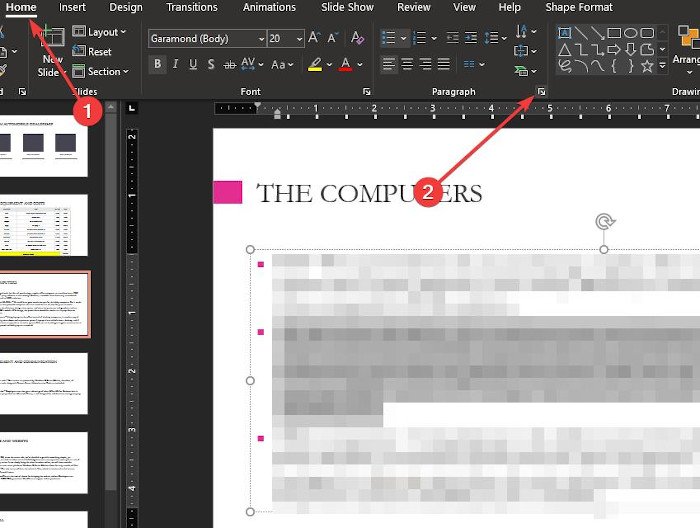
Una vez que todo esté listo, seleccione el párrafo resaltándolo y luego vaya a la pestaña Inicio . (Home)Desde esta pestaña, vaya a la sección Párrafo(Paragraph) y haga clic en el ícono "Lanzador de cuadro de diálogo" que se encuentra en la esquina inferior.
Debería aparecer una pequeña ventana que se llama Sangría(Indent) y espaciado(Spacing) ; aquí es donde editar para hacer los cambios.
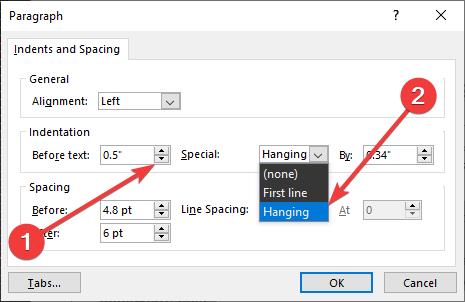
En la sección que dice Antes del texto(Text) , cambie los valores a 0,5 pulgadas. Ahora, desde la otra sección que dice Especial(Special) , haz clic en el cuadro y asegúrate de elegir Colgar(Hanging) . Finalmente(Finally) , presione el botón Aceptar, y de inmediato el párrafo debería sangrarse, no hay problema.
3] Eliminar la sangría del párrafo
Cuando se trata de eliminar una sangría de un párrafo, el proceso es muy similar. Regrese a la ventana Sangría(Indent) y espaciado(Spacing) después de resaltar el párrafo con sangría, luego cambie el valor Antes del texto(Before Text) de 0,5 pulgadas a 0, Especial a Ninguno(None) y, finalmente, haga clic en el botón Aceptar para completar todo el proceso.
Conviértase en el primero entre sus colegas en usar la función Sangría(Indent) en PowerPoint de manera regular. Puede cambiar la forma de realizar presentaciones y posiblemente provocar una mayor confianza.
Related posts
Cómo crear un Hanging Indent en Microsoft Word and Google Docs
Cómo crear una sangría colgante en Word y Google Docs
Cómo hacer un Mind Map en Microsoft PowerPoint
Cómo crear un Word Cloud en Microsoft PowerPoint
Cómo grabar Audio Narration para Microsoft PowerPoint presentation
Cómo insertar un Countdown Timer en un PowerPoint presentation
Cómo agregar Captions a Pictures en PowerPoint
Cómo dominar el patrón de diapositivas en Microsoft PowerPoint
Cómo agrupar o desagrupar objetos en PowerPoint Online and Google Slides
PowerPoint Tutorial para Beginners - aprender cómo usarlo
Cómo crear un picture frame animado en PowerPoint
Cómo crear un Org chart en PowerPoint
4 formas de descargar PowerPoint directamente desde Microsoft
Aumente el número de archivos recientes en Word, Excel, PowerPoint
Cómo desenfocar parte de una imagen con PowerPoint
Cómo reparar un Corroto PowerPoint file
Cómo crear un Photo Album en PowerPoint
Cómo crear un Mouseover Text Effect en PowerPoint
Cómo crear un Timeline en PowerPoint
Cómo crear una sangría colgante en Google Docs
